"স্টিম ডেক: চলমান গেম বয় গেমস গাইড"
দ্রুত লিঙ্ক
স্টিম ডেক একটি শক্তিশালী হ্যান্ডহেল্ড ডিভাইস যা কেবল আধুনিক গেমগুলিই চালায় না তবে রেট্রো গেমিংয়ে বিশেষত এমুডেকের সহায়তায়ও ছাড়িয়ে যায়। ক্লাসিক গেম বয় গেমস উপভোগ করতে আপনার স্টিম ডেকে এমুডেক সেট আপ করার মাধ্যমে এই গাইড আপনাকে হাঁটবে।
মাইকেল ল্লেভেলিন দ্বারা 13 ই জানুয়ারী, 2024 আপডেট করা হয়েছে: যদিও গেম বয় খুব বেশি প্রক্রিয়াজাতকরণের দাবি করে না, স্টিম ডেকের উপর একটি নিখুঁত অনুকরণ অর্জনের জন্য সূক্ষ্ম-টিউনিং প্রয়োজন। এখানেই ডেকি লোডার এবং পাওয়ার সরঞ্জামগুলি প্লাগইনটি কার্যকর হয়, আপনাকে এসএমটিগুলি এবং আরও অনেক কিছু নিয়ন্ত্রণ করতে দেয়। ডেকি লোডার এবং পাওয়ার সরঞ্জামগুলি ইনস্টল করার জন্য নির্দেশাবলী, পাশাপাশি স্টিম ডেক আপডেটের পরে ডেকি লোডার পুনরুদ্ধার করার পদক্ষেপগুলি অন্তর্ভুক্ত করার জন্য এই গাইডটি আপডেট করা হয়েছে।
ইমুডেক ইনস্টল করার আগে
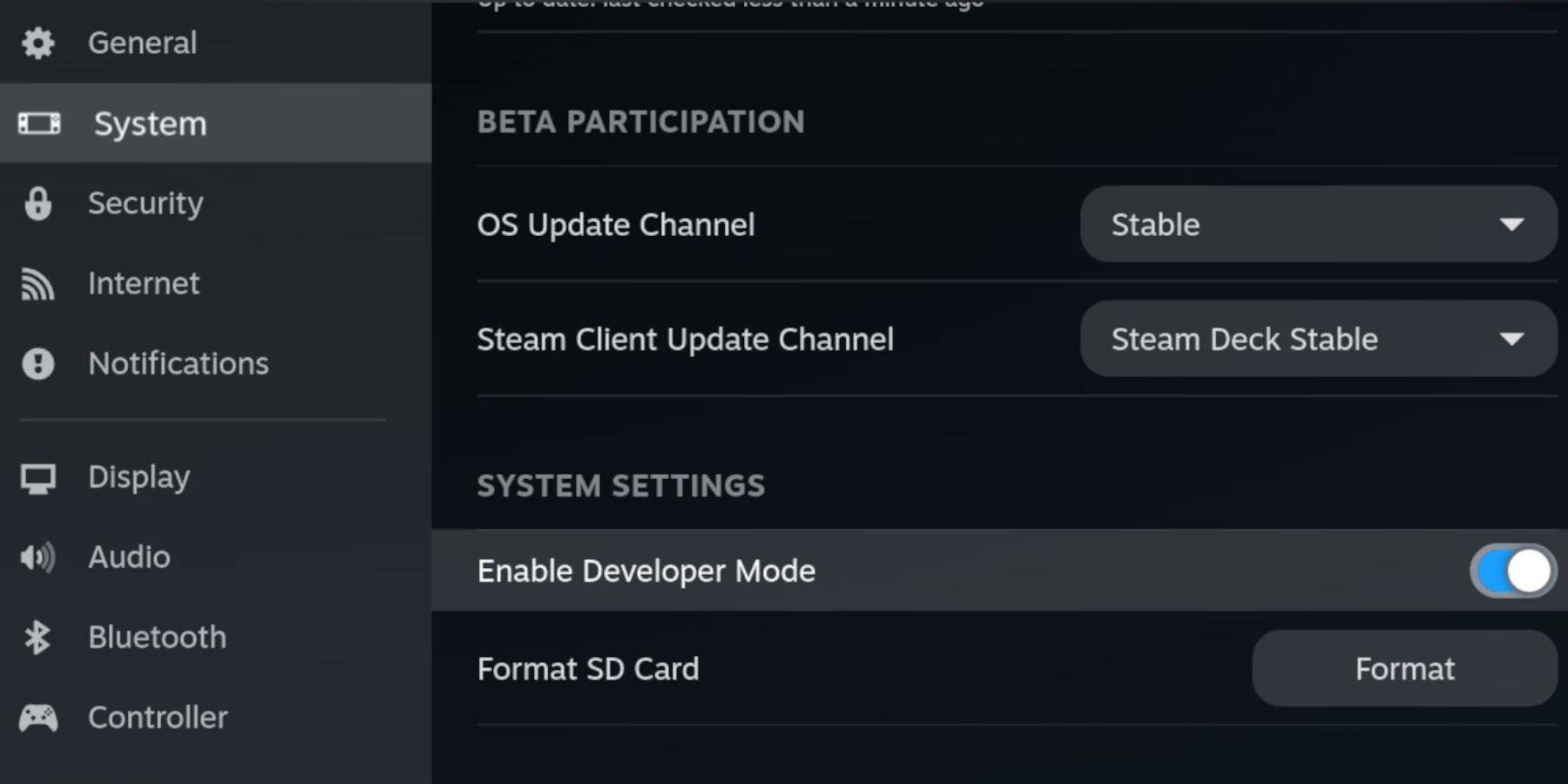 এমুলেটরগুলি চালানোর জন্য এবং আপনার গেম বয় গেমস সংরক্ষণের জন্য একটি মসৃণ সেটআপ নিশ্চিত করতে আপনার প্রয়োজন:
এমুলেটরগুলি চালানোর জন্য এবং আপনার গেম বয় গেমস সংরক্ষণের জন্য একটি মসৃণ সেটআপ নিশ্চিত করতে আপনার প্রয়োজন:
- একটি সম্পূর্ণ চার্জযুক্ত বাষ্প ডেক।
- গেমস এবং এমুলেটরগুলি ইনস্টল করার জন্য একটি এ 2 মাইক্রোএসডি কার্ড।
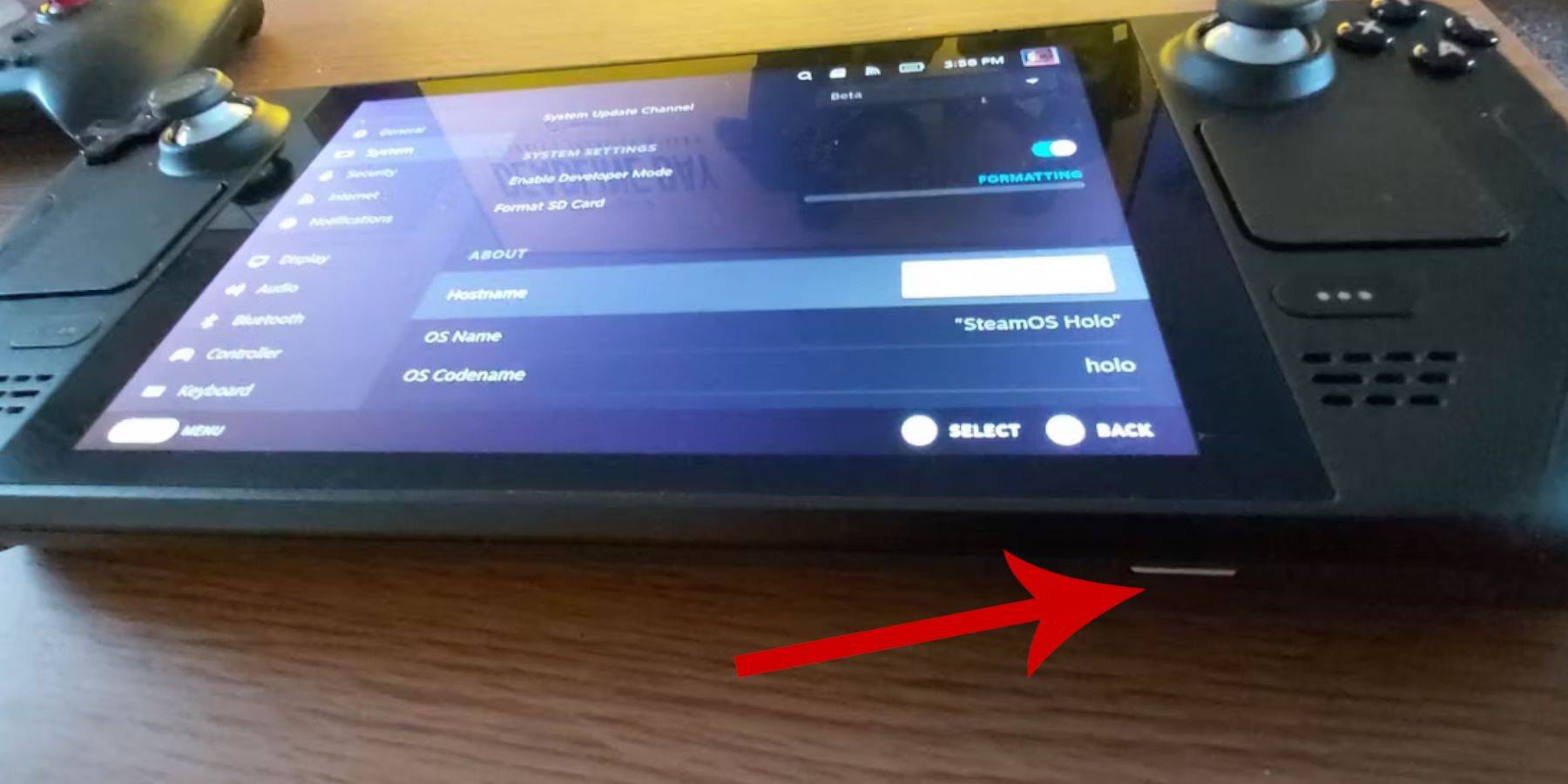 - আইনত মালিকানাধীন গেম বয় রোমস।
- আইনত মালিকানাধীন গেম বয় রোমস।
- সহজ নেভিগেশনের জন্য একটি ব্লুটুথ কীবোর্ড এবং মাউস, বা স্টিম ডেক ডকিং সিস্টেম ব্যবহার করে যদি তারযুক্ত সেট।
বিকাশকারী মোড পরিবর্তন করুন
- বাষ্প বোতাম টিপুন।
- সিস্টেম মেনুতে নেভিগেট করুন এবং বিকাশকারী মোড সক্ষম করুন।
- বিকাশকারী মেনুতে, সিইএফ ডিবাগিং চালু করুন।
- পাওয়ার বিকল্পটি নির্বাচন করুন।
- ডেস্কটপ মোডে স্যুইচ করুন।
ডেস্কটপ মোডে ইমুডেক ডাউনলোড করুন
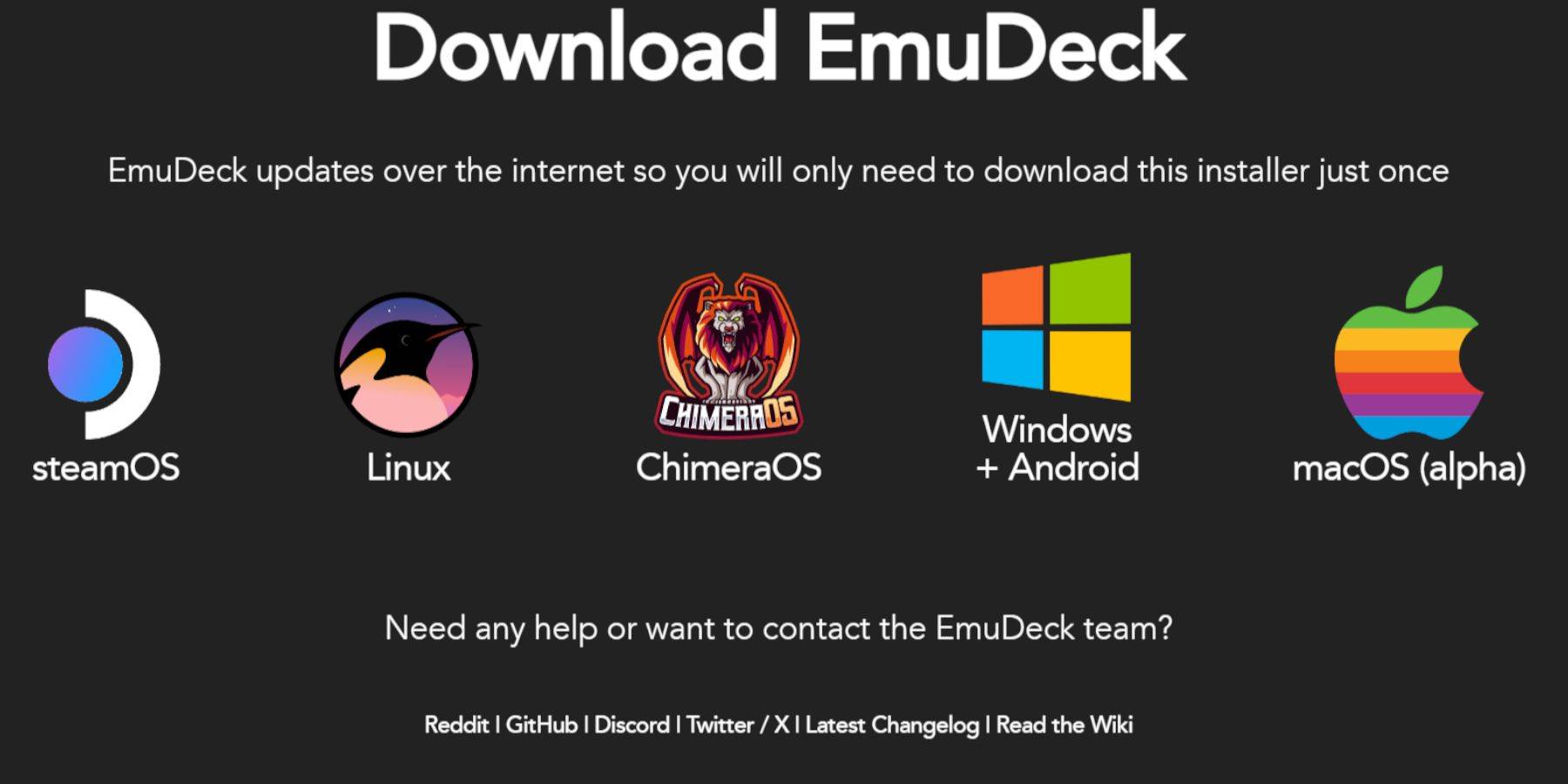 - আপনার কীবোর্ড এবং মাউস সংযুক্ত করুন।
- আপনার কীবোর্ড এবং মাউস সংযুক্ত করুন।
- ডেস্কটপ মোডে, ডাকডাকগো বা মোজিলা ফায়ারফক্সের মতো একটি ব্রাউজার খুলুন এবং ইমুডেক প্রোগ্রামটি ডাউনলোড করুন।
- পৃষ্ঠার উপরের ডানদিকে 'ডাউনলোড' ক্লিক করুন, 'স্টিম ওএস' নির্বাচন করুন এবং তারপরে 'বিনামূল্যে ডাউনলোড করুন'।
- 'প্রস্তাবিত সেটিংস' চয়ন করুন।
- 'কাস্টম ইনস্টল' এর জন্য বেছে নিন।
- ইমুডেক মেনুতে, 'প্রাথমিক' এসডি কার্ড চিত্রটি নির্বাচন করুন।
- ইমুডেক স্টার্টআপ প্রক্রিয়া মেনুতে আবার 'প্রাথমিক' এসডি কার্ড চিত্রটি নির্বাচন করুন।
- আপনি হয় সমস্ত এমুলেটর ইনস্টল করতে পারেন বা বিপরীতমুখী, এমুলেশন স্টেশন এবং স্টিম রম ম্যানেজার নির্বাচন করতে পারেন, তারপরে 'চালিয়ে যান' ক্লিক করুন।
- 'অটো সেভ' সক্ষম করুন।
- পরবর্তী কয়েকটি স্ক্রিন এড়িয়ে যান এবং ইনস্টলেশনটি সম্পূর্ণ করতে 'ফিনিস' নির্বাচন করুন।
দ্রুত সেটিংস
- ইমুডেক প্রোগ্রামটি খুলুন এবং 'দ্রুত সেটিংস' এ নেভিগেট করুন।
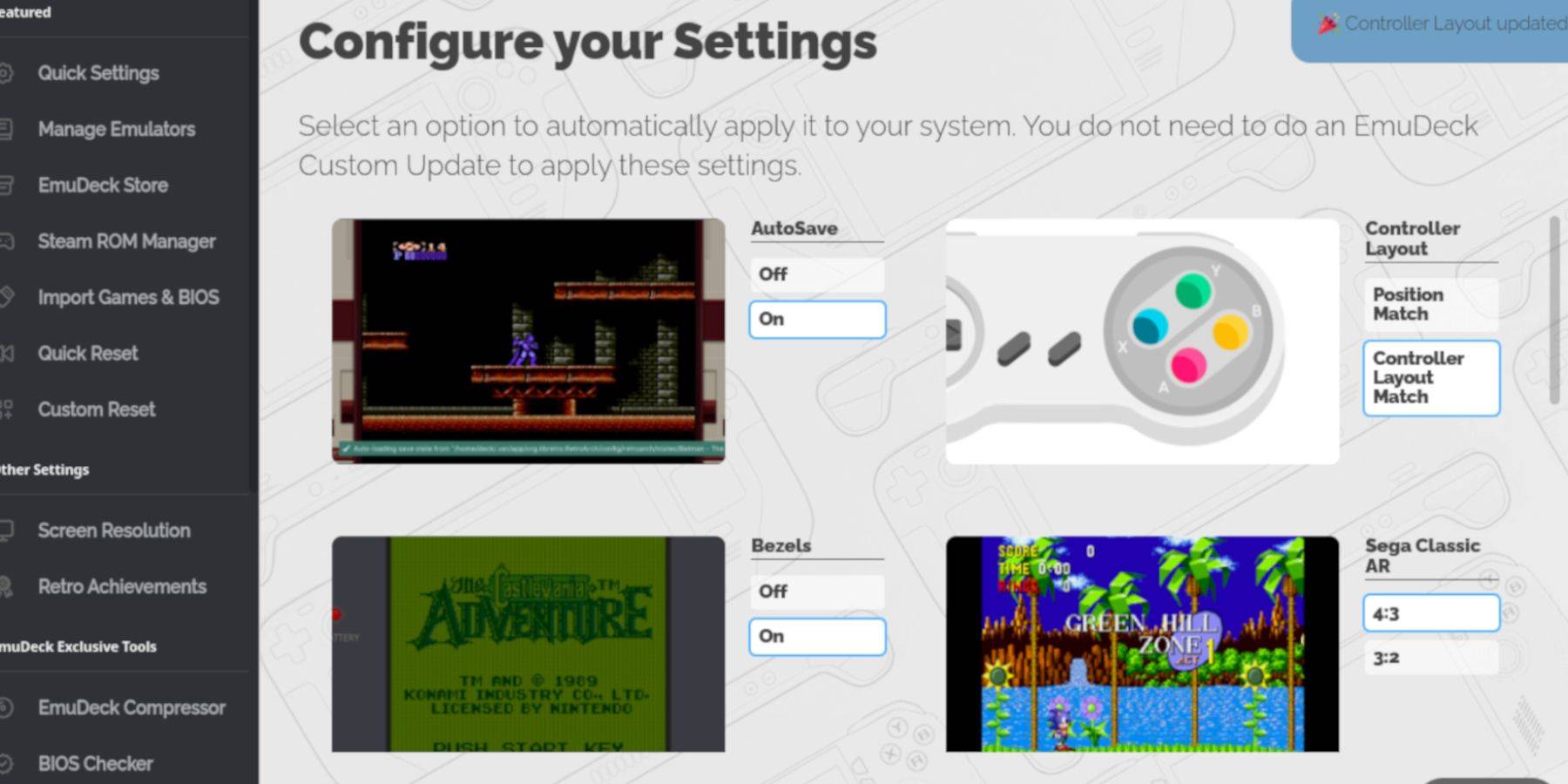 - 'অটোসেভ' চালু করুন।
- 'অটোসেভ' চালু করুন।
- 'কন্ট্রোলার লেআউট ম্যাচ' নির্বাচন করুন।
- 'বেজেলস' সক্ষম করুন।
- 'নিন্টেন্ডো ক্লাসিক এআর' চালু করুন।
- 'এলসিডি হ্যান্ডহেল্ডস' সক্ষম করুন।
স্টিম ডেকে গেম বয় গেমস যুক্ত করা হচ্ছে
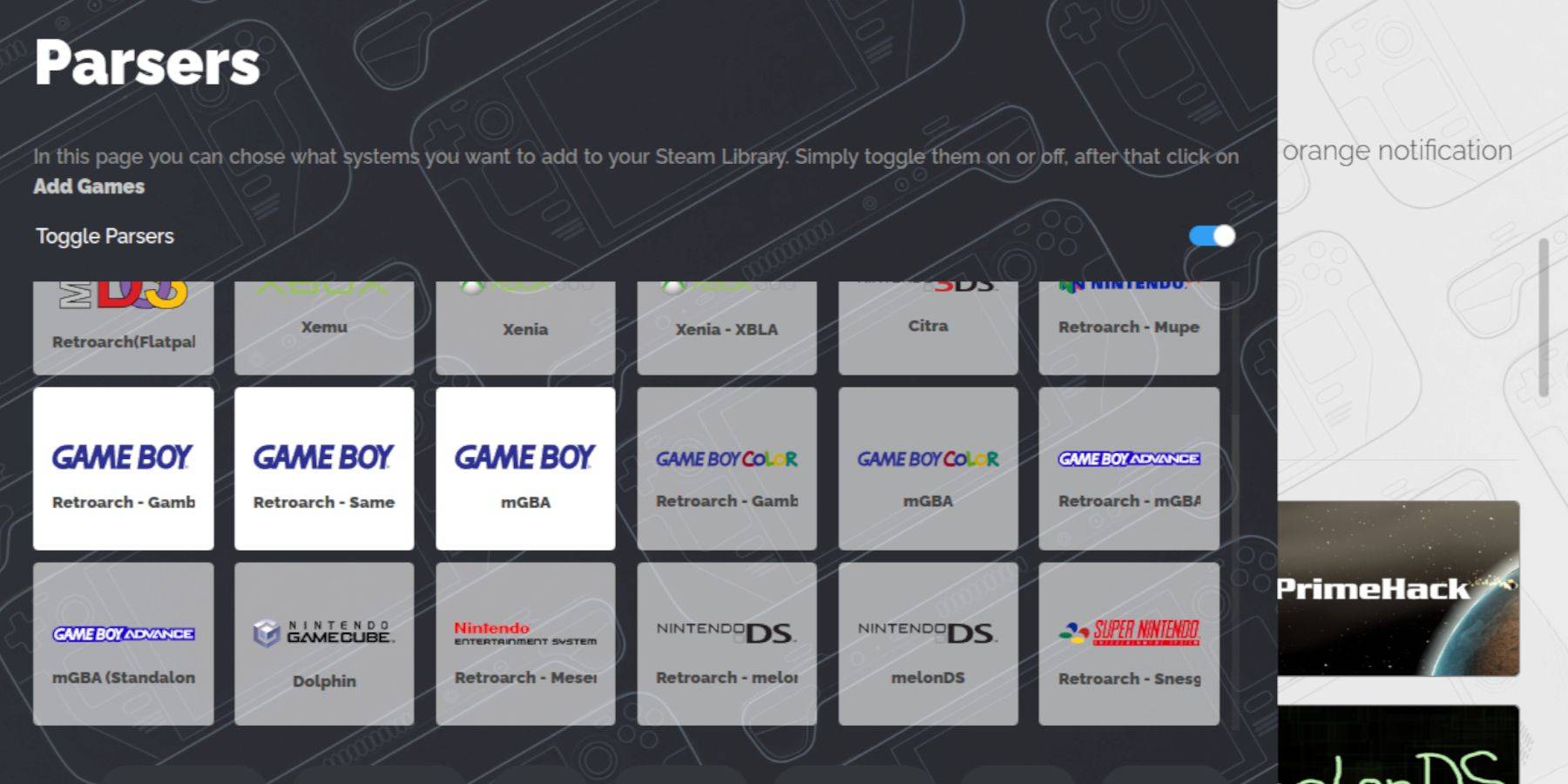 একবার ইমুডেক সেট আপ হয়ে গেলে, আপনি ডেস্কটপ মোডের সঠিক ফোল্ডারে আপনার গেম বয় গেমস যুক্ত করতে পারেন।
একবার ইমুডেক সেট আপ হয়ে গেলে, আপনি ডেস্কটপ মোডের সঠিক ফোল্ডারে আপনার গেম বয় গেমস যুক্ত করতে পারেন।
- আপনার ফাইলগুলি অ্যাক্সেস করতে ডলফিন ফাইল ম্যানেজার ব্যবহার করুন।
- বাম প্যানেলে 'অপসারণযোগ্য ডিভাইস' এর অধীনে 'প্রাথমিক' ক্লিক করুন।
- 'এমুলেশন' ফোল্ডারটি খুলুন।
- 'রমস' এ নেভিগেট করুন।
- 'জিবি' ফোল্ডারটি সন্ধান করুন এবং খুলুন।
- আপনার রমগুলি সঠিকভাবে নামকরণ করা হয়েছে তা নিশ্চিত করুন (গাইডেন্সের জন্য নীচের টেবিলটি দেখুন)।
- আপনার গেম বয় ফাইলগুলি এই ফোল্ডারে স্থানান্তর করুন।
.gb
স্টিম রম ম্যানেজার
ডান ফোল্ডারে আপনার গেমগুলির সাথে, ইমুডেক প্রোগ্রামটি আবার খুলুন এবং এই পদক্ষেপগুলি অনুসরণ করুন:
- বাম প্যানেলে 'স্টিম রম ম্যানেজার' ক্লিক করুন।
- বাষ্প ক্লায়েন্টটি বন্ধ করতে 'হ্যাঁ' নির্বাচন করুন এবং 'পরবর্তী' ক্লিক করুন।
- 'পার্সার্স' স্ক্রিনে, টগল 'পার্সার' বন্ধ।
- তিনটি গেম বয় ট্যাবে ক্লিক করুন।
- 'গেমস যুক্ত করুন' নির্বাচন করুন।
- স্টিম রম ম্যানেজার গেমস এবং তাদের কভার আর্ট যুক্ত করে শেষ করার পরে, 'স্টিভ টু স্টিম' নির্বাচন করুন।
- "এন্ট্রি যুক্ত/অপসারণ করা" বার্তাটির জন্য অপেক্ষা করুন এবং স্টিম রম ম্যানেজারটি বন্ধ করুন।
- ইমুডেক থেকে প্রস্থান করুন এবং গেমিং মোডে ফিরে যান।
স্টিম ডেকে গেম বয় গেমস খেলছে
এখন আপনার গেমগুলি যুক্ত করা হয়েছে, আপনি এগুলি আপনার স্টিম ডেক লাইব্রেরি থেকে খেলতে পারেন:
- বাষ্প বোতাম টিপুন।
- 'লাইব্রেরি' খুলুন।
- 'সংগ্রহ' ট্যাবে যান।
- একটি গেম বয় সংগ্রহ নির্বাচন করুন।
- একটি গেম চয়ন করুন এবং 'প্লে' আলতো চাপুন।
গেমের রঙগুলি কাস্টমাইজ করুন
কিছু গেম বয় গেমগুলির অন্তর্নির্মিত রঙের বিকল্প রয়েছে, যা আপনি রেট্রোর্চের মাধ্যমে বাড়িয়ে তুলতে পারেন:
সমস্ত গেম বয় গেমস রঙ বিকল্প সমর্থন করে না।
- একটি গেম বয় গেম চালু করুন।
- 'নির্বাচন করুন' বোতাম টিপুন (বাম অ্যানালগ স্টিকের উপরে দুটি স্কোয়ার সহ) এবং 'ওয়াই' বোতামটি বিপরীতমুখী মেনুটি খুলতে।
- 'মূল বিকল্পগুলি' নেভিগেট করুন।
- 'জিবি কালারাইজেশন' খুলুন।
- আরও খাঁটি গেম বয় অভিজ্ঞতার জন্য রঙের জন্য 'অটো' বা 'অফ' চয়ন করুন।
গেম বয় গেমসের জন্য এমুলেশন স্টেশন ব্যবহার করে
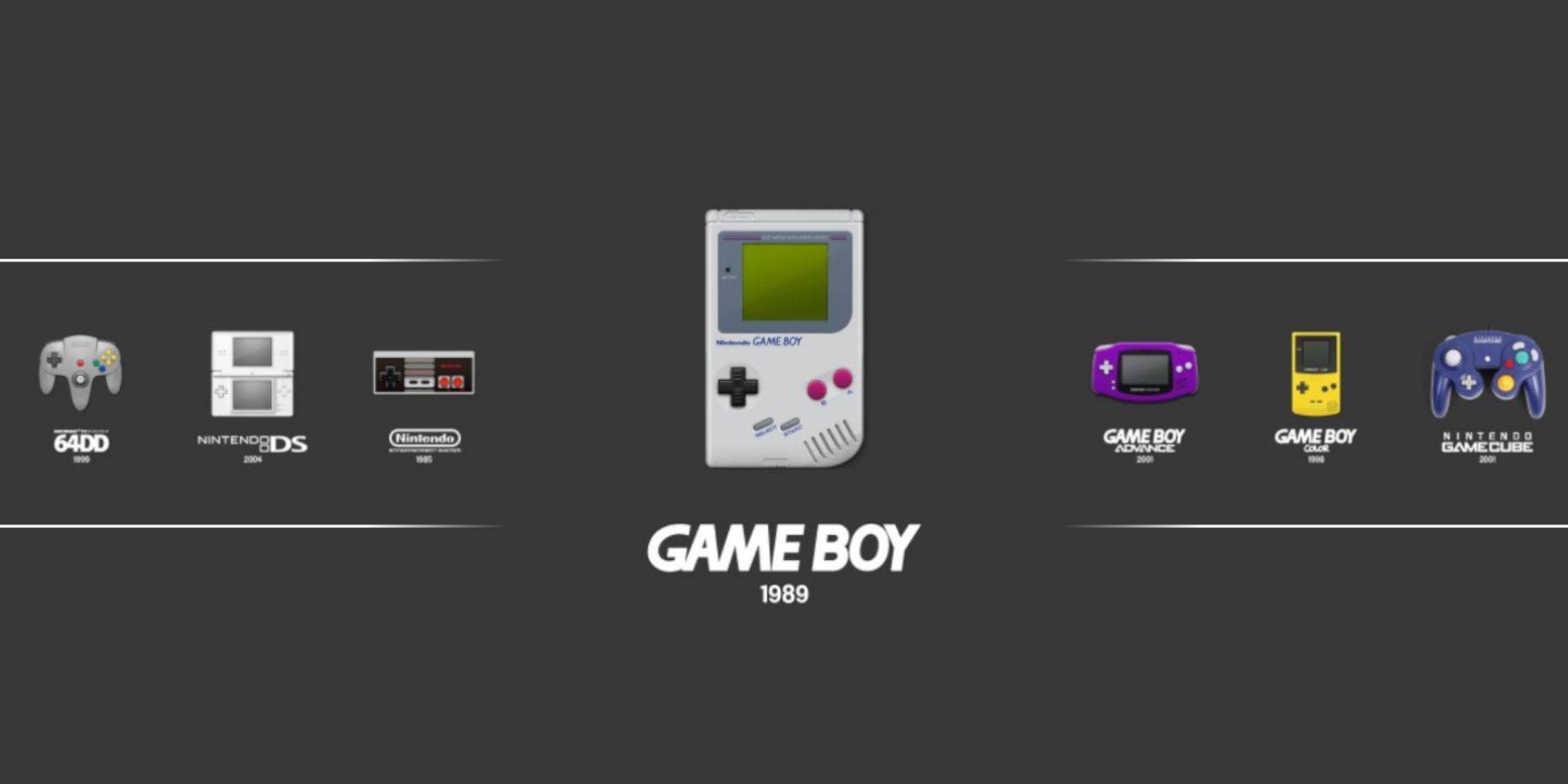 আপনি যখন স্টিম লাইব্রেরি থেকে আপনার গেম বয় গেমস চালু করতে পারেন, এমুলেশন স্টেশন একটি বিকল্প পদ্ধতি সরবরাহ করে, যা আপনি যদি স্টিম ইন্টারফেসের সাথে সমস্যার মুখোমুখি হন তবে এটি কার্যকর হতে পারে:
আপনি যখন স্টিম লাইব্রেরি থেকে আপনার গেম বয় গেমস চালু করতে পারেন, এমুলেশন স্টেশন একটি বিকল্প পদ্ধতি সরবরাহ করে, যা আপনি যদি স্টিম ইন্টারফেসের সাথে সমস্যার মুখোমুখি হন তবে এটি কার্যকর হতে পারে:
- বাষ্প বোতাম টিপুন।
- 'লাইব্রেরি' খুলুন।
- 'সংগ্রহ' ট্যাবে নেভিগেট করুন।
- 'এমুলেটর' উইন্ডোটি নির্বাচন করুন।
- 'এমুলেশন স্টেশন' উইন্ডোটি খুলুন এবং 'প্লে' নির্বাচন করুন।
- গেম বয় আইকনে স্ক্রোল করুন এবং এটি খোলার জন্য 'এ' বোতাম টিপুন।
- আপনার গেম বয় গেমস চালু করতে আবার 'এ' টিপুন।
- Retroarch কমান্ড (নির্বাচন + y) এমুলেশন স্টেশনের মাধ্যমেও কাজ করে।
বাষ্প ডেকে ডেকি লোডার ইনস্টল করুন
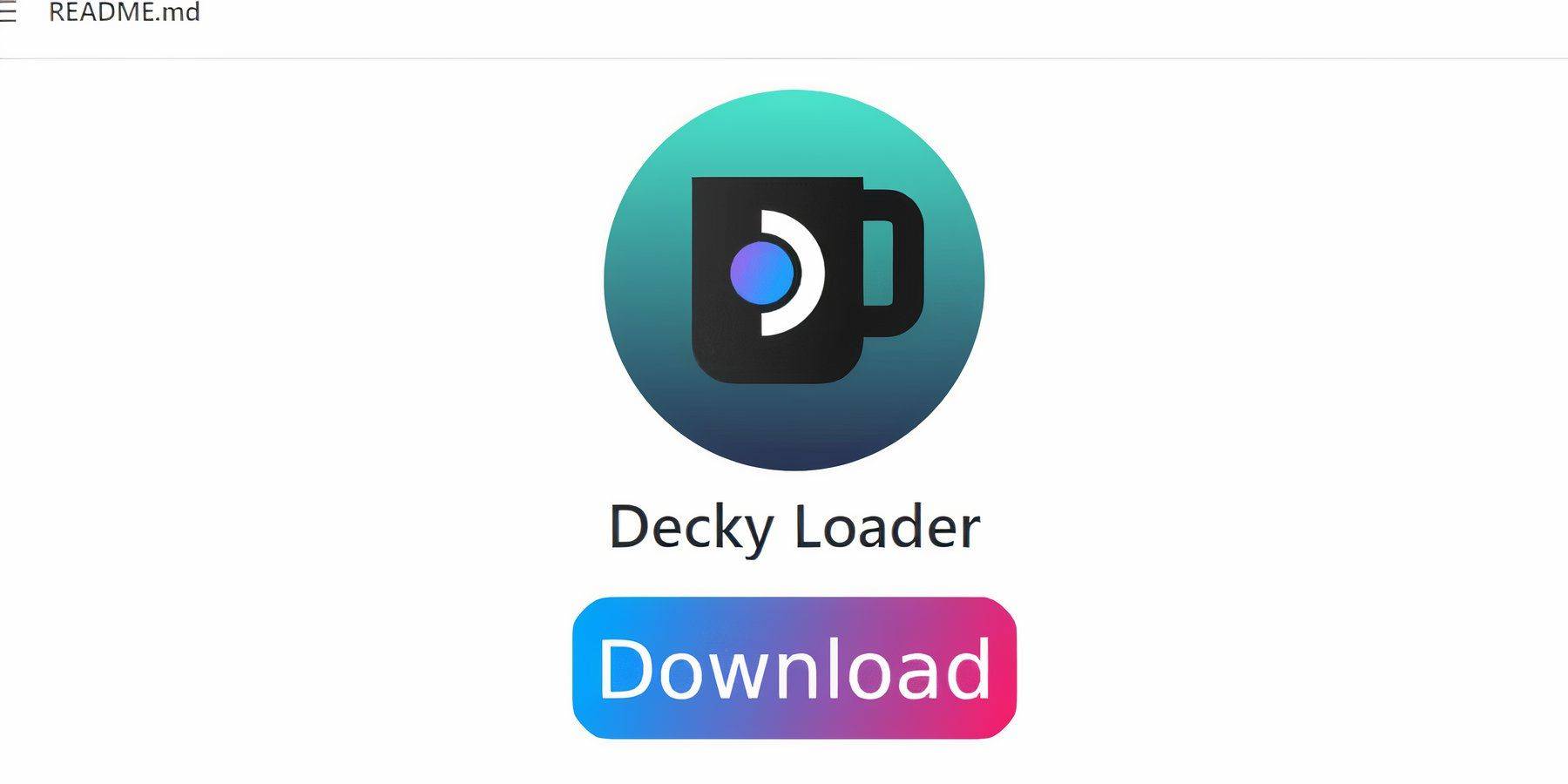 আপনার গেম বয় গেমগুলির কার্যকারিতা অনুকূল করতে, ইমুডেক বিকাশকারীরা ডেকি লোডার এবং পাওয়ার সরঞ্জামগুলি প্লাগইন ইনস্টল করার পরামর্শ দেয়। এগুলি কীভাবে সেট আপ করবেন তা এখানে:
আপনার গেম বয় গেমগুলির কার্যকারিতা অনুকূল করতে, ইমুডেক বিকাশকারীরা ডেকি লোডার এবং পাওয়ার সরঞ্জামগুলি প্লাগইন ইনস্টল করার পরামর্শ দেয়। এগুলি কীভাবে সেট আপ করবেন তা এখানে:
সহজ নেভিগেশনের জন্য, একটি ওয়্যারলেস বা তারযুক্ত কীবোর্ড এবং মাউস সংযুক্ত করুন। যদি অনুপলব্ধ থাকে তবে অনস্ক্রিন কীবোর্ড এবং ট্র্যাকপ্যাডগুলি ব্যবহার করুন।
- গেমিং মোডে, বাষ্প বোতাম টিপুন।
- 'পাওয়ার' মেনুটি খুলুন এবং 'ডেস্কটপ মোড' এ স্যুইচ করুন।
- একটি ওয়েব ব্রাউজার খুলুন এবং ডেকি লোডারের জন্য গিটহাব পৃষ্ঠাটি দেখুন।
- ডাউনলোড শুরু করতে নীচে স্ক্রোল করুন এবং বড় 'ডাউনলোড' আইকনটি ক্লিক করুন।
- একবার ডাউনলোড হয়ে গেলে, লঞ্চারটি ডাবল ক্লিক করুন এবং 'প্রস্তাবিত ইনস্টল' নির্বাচন করুন।
- ইনস্টলেশন পরে, গেমিং মোডে বাষ্প ডেক পুনরায় চালু করুন।
পাওয়ার সরঞ্জাম প্লাগইন ইনস্টল করা হচ্ছে
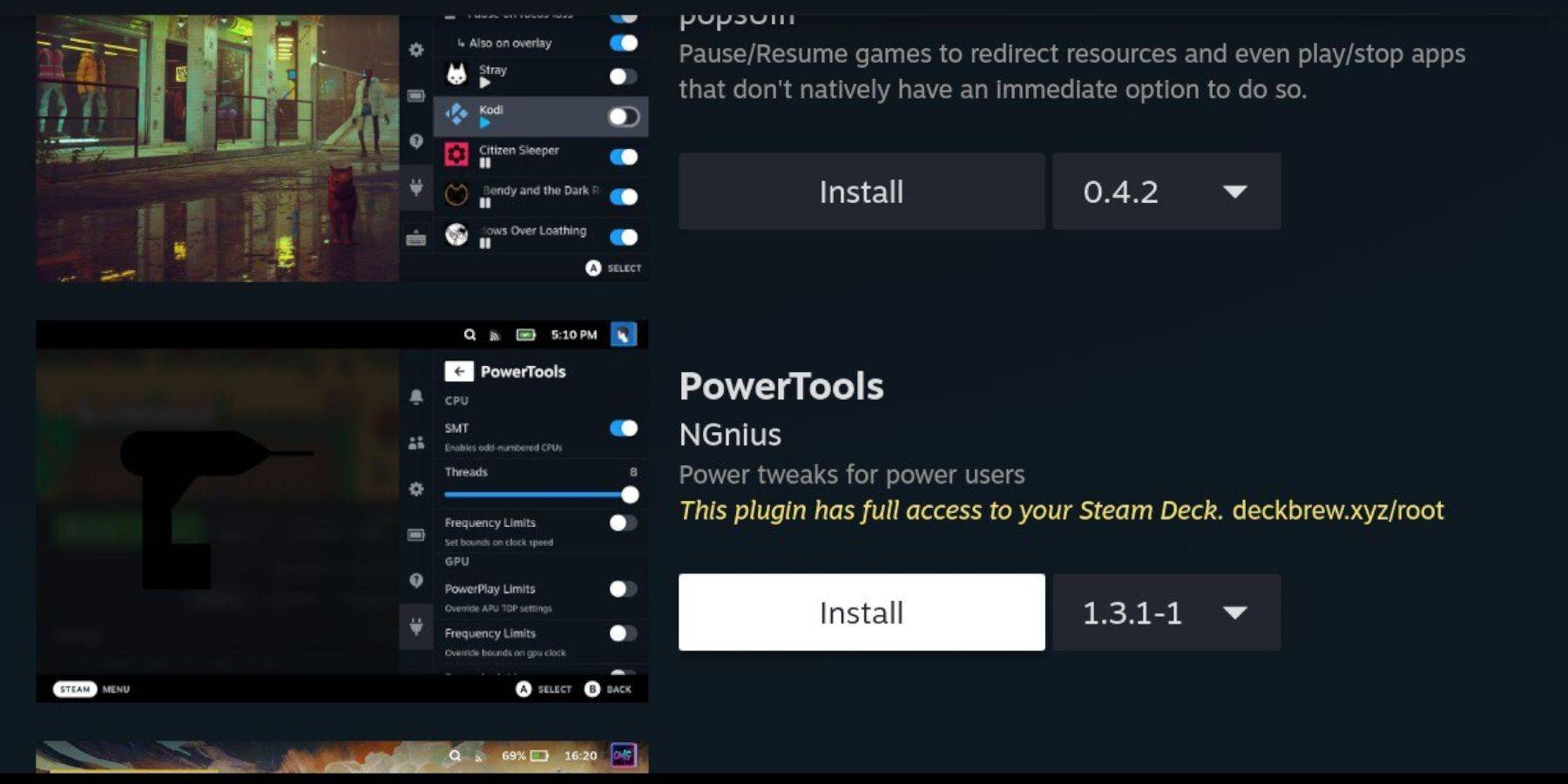 ডেকি লোডার ইনস্টল করার সাথে সাথে আপনি এখন আপনার গেম বয় গেমিংয়ের অভিজ্ঞতা বাড়ানোর জন্য পাওয়ার সরঞ্জাম প্লাগইন যুক্ত করতে পারেন:
ডেকি লোডার ইনস্টল করার সাথে সাথে আপনি এখন আপনার গেম বয় গেমিংয়ের অভিজ্ঞতা বাড়ানোর জন্য পাওয়ার সরঞ্জাম প্লাগইন যুক্ত করতে পারেন:
- গেমিং মোডে, কুইক অ্যাক্সেস মেনু (কিউএএম) অ্যাক্সেস করুন এবং পাশের মেনুর নীচে নতুন প্লাগইন আইকনটি নির্বাচন করুন।
- ডেকি স্টোরটি খোলার জন্য সেটিংস কগউইলের পাশের স্টোর আইকনটি ক্লিক করুন।
- পাওয়ার সরঞ্জামগুলি প্লাগইনটি সন্ধান এবং ইনস্টল করতে অনুসন্ধান বারটি ব্যবহার করুন বা এটি সনাক্ত করতে নীচে স্ক্রোল করুন।
অনুকরণীয় গেমগুলির জন্য পাওয়ার সরঞ্জাম সেটিংস
- 'লাইব্রেরি' খোলার জন্য স্টিম বোতাম টিপুন এবং 'সংগ্রহগুলি' ট্যাব বা 'নন-স্টিম' লাইব্রেরির তালিকা থেকে একটি গেম বয় গেমটি চালু করুন।
- গেমটি চালু করার পরে, ডেকি লোডার অ্যাক্সেস করতে কিউএএম বোতাম টিপুন এবং 'পাওয়ার সরঞ্জামগুলি' মেনুটি নির্বাচন করুন।
- 'এসএমটিএস বন্ধ করুন' নির্বাচন করুন।
- স্লাইডারটি সামঞ্জস্য করুন এবং 4 এ 'থ্রেড' সেট করুন।
- 'পারফরম্যান্স' মেনুতে অ্যাক্সেস করতে আবার কিউএম টিপুন।
- 'পারফরম্যান্স' মেনুতে, 'অ্যাডভান্স ভিউ সক্ষম করুন' ক্লিক করুন।
- 'ম্যানুয়াল জিপিইউ ক্লক কন্ট্রোল' চালু করুন।
- 'জিপিইউ ক্লক ফ্রিকোয়েন্সি' বাড়িয়ে 1200 এ বৃদ্ধি করুন।
- প্রতিটি গেমের জন্য কাস্টমাইজড সেটিংস সংরক্ষণ করতে 'প্রতি গেম প্রোফাইল' বৈশিষ্ট্যটি সক্ষম করুন।
স্টিম ডেক আপডেটের পরে ডেকি লোডার পুনরুদ্ধার করা
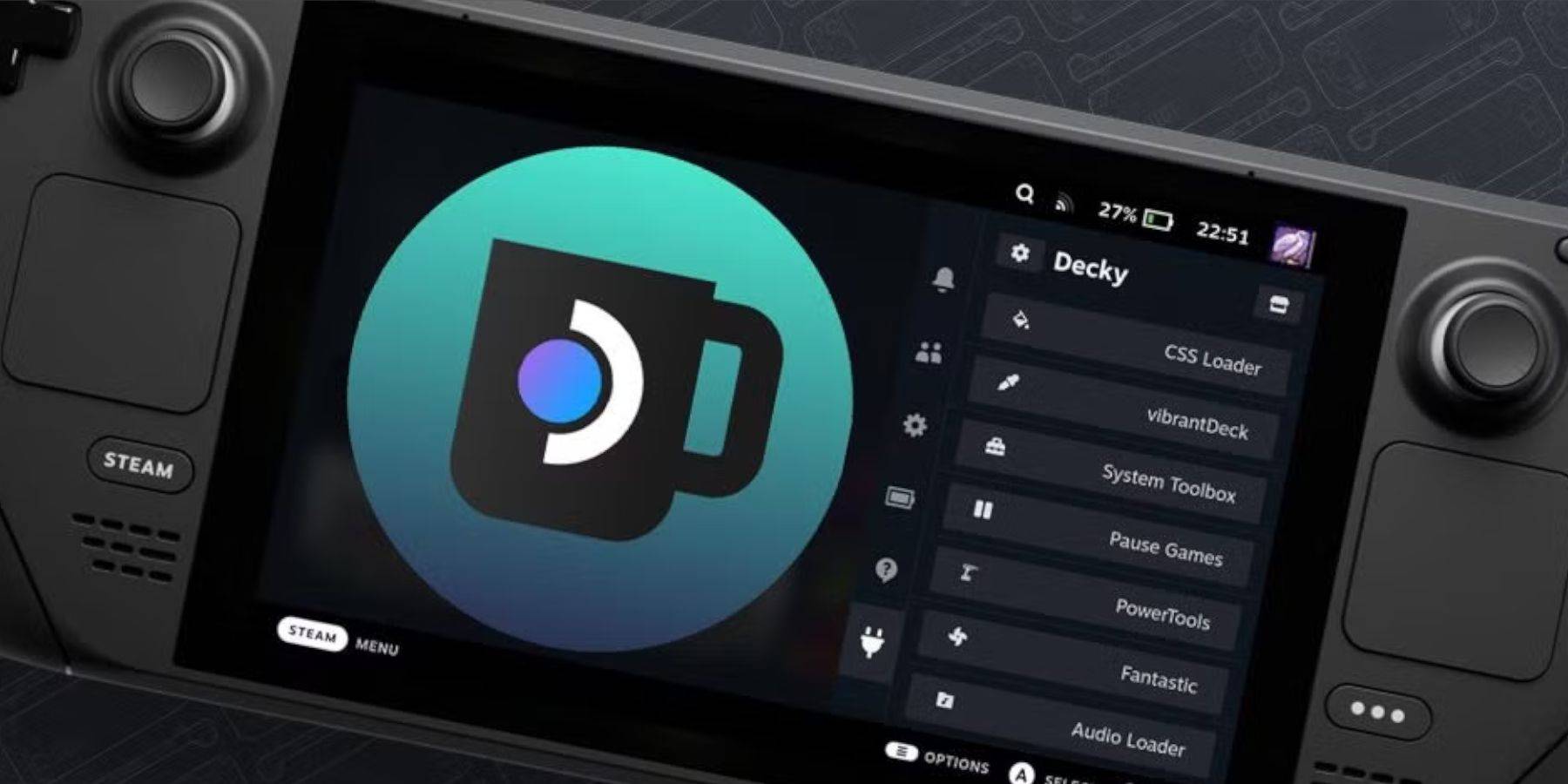 মেজর স্টিম ডেক আপডেটগুলি কখনও কখনও ডেকি লোডারের মতো তৃতীয় পক্ষের অ্যাপ্লিকেশনগুলিকে ব্যাহত করতে পারে। পাওয়ার সরঞ্জাম সহ কীভাবে এটি এবং কোনও ইনস্টল করা প্লাগইন পুনরুদ্ধার করবেন তা এখানে:
মেজর স্টিম ডেক আপডেটগুলি কখনও কখনও ডেকি লোডারের মতো তৃতীয় পক্ষের অ্যাপ্লিকেশনগুলিকে ব্যাহত করতে পারে। পাওয়ার সরঞ্জাম সহ কীভাবে এটি এবং কোনও ইনস্টল করা প্লাগইন পুনরুদ্ধার করবেন তা এখানে:
- স্টিম বোতাম টিপে এবং 'পাওয়ার' মেনু নির্বাচন করে ডেস্কটপ মোডে ফিরে যান।
- ডেস্কটপ মোডে একবার, একটি ব্রাউজার চালু করুন।
- ডেকি লোডার গিটহাব পৃষ্ঠায় নেভিগেট করুন এবং আবার 'ডাউনলোড' বোতামটি ক্লিক করুন।
- ডাউনলোডের পরে, কেবলমাত্র 'এক্সিকিউট' বিকল্পটি নির্বাচন করুন, 'খোলা' নয়।
- যখন অনুরোধ করা হয়, পপ-আপ বাক্সে আপনার সিউডো পাসওয়ার্ড লিখুন।
- আপনি যদি এখনও সিউডো পাসওয়ার্ড সেট না করে থাকেন তবে একটি তৈরি করতে অনস্ক্রিন পদক্ষেপগুলি অনুসরণ করুন। (ভবিষ্যতের অনানুষ্ঠানিক অ্যাপ ইনস্টলেশনগুলির জন্য একটি শক্তিশালী পাসওয়ার্ড চয়ন করুন))
- গেমিং মোডে বাষ্প ডেক পুনরায় চালু করুন।
- আপনার ডেকি লোডার অ্যাপ্লিকেশন, সেটিংস এবং প্লাগইনগুলি পুনরুদ্ধার করা হয়েছে তা নিশ্চিত করতে, আপনার প্রোগ্রামটি অ্যাক্সেস করতে কিউএম বোতাম টিপুন। যদি কোনও স্টিম ডেক আপডেট কখনও আপনার ডেকি সফ্টওয়্যারটি সরিয়ে দেয় তবে এই পদক্ষেপগুলি পুনরাবৃত্তি করুন।
এই পদক্ষেপগুলির সাথে, আপনি এখন আপনার স্টিম ডেকে গেম বয় গেমস উপভোগ করতে সজ্জিত, আপনার পছন্দকে সেটিংস কাস্টমাইজ করার ক্ষমতা সহ। বাষ্প ডেকের বৃহত্তর স্ক্রিন এটিকে এই ক্লাসিক গেমগুলিকে পুনরুদ্ধার করার জন্য একটি আদর্শ প্ল্যাটফর্ম করে তোলে।
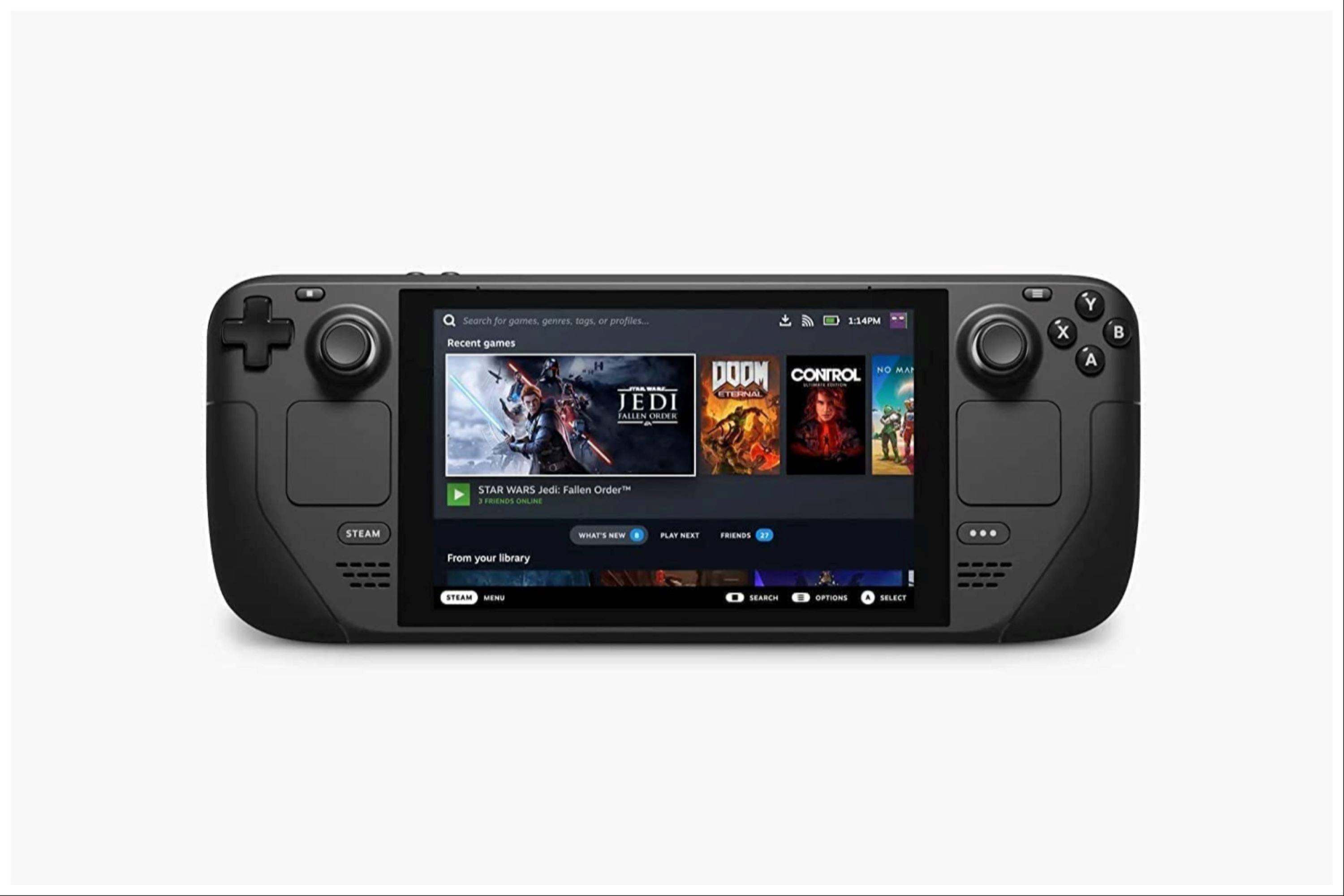 রেট নও আপনার মন্তব্য সংরক্ষণ করা হয়নি
রেট নও আপনার মন্তব্য সংরক্ষণ করা হয়নি
-
হৃদয় পরিবর্তনের পরে, কোয়ান্টিন ট্যারান্টিনো তাঁর একাদশ চলচ্চিত্র, সিনেমা সমালোচক বাতিল করেছেন, আমাদের ভাবছেন যে পরিচালকের পরবর্তী (এবং সম্ভবত চূড়ান্ত) সিনেমাটি কী হবে। আমরা অপেক্ষা করার সময়, এটি তারান্টিনো-অ্যাথনে প্রবেশের উপযুক্ত সময়, তাই আমরা 10 টি বৈশিষ্ট্য-দৈর্ঘ্যের ফিল্মের প্রতিটিকেই স্থান দিয়েছিলেখক : Matthew Apr 09,2025
-
মনস্টার হান্টার ওয়াইল্ডস 2025 এর অন্যতম স্ট্যান্ডআউট শিরোনাম হিসাবে আবির্ভূত হয়েছে, মূলত এর বাধ্যতামূলক আখ্যান, নিমজ্জনিত গেমপ্লে এবং বিরামবিহীন ক্রসপ্লে বৈশিষ্ট্যগুলির কারণে। সিরিজ প্রযোজক রিয়োজো সুজিমোটোর মতে, গল্প বলার উপর দৃষ্টি নিবদ্ধ করা গেমের ব্যাপক প্রশংসার ক্ষেত্রে একটি গুরুত্বপূর্ণ কারণ হয়ে দাঁড়িয়েছেলেখক : Ethan Apr 09,2025
-
 Dream Wedding Planner Gameডাউনলোড করুন
Dream Wedding Planner Gameডাউনলোড করুন -
 DreamVilleডাউনলোড করুন
DreamVilleডাউনলোড করুন -
 Dream House Daysডাউনলোড করুন
Dream House Daysডাউনলোড করুন -
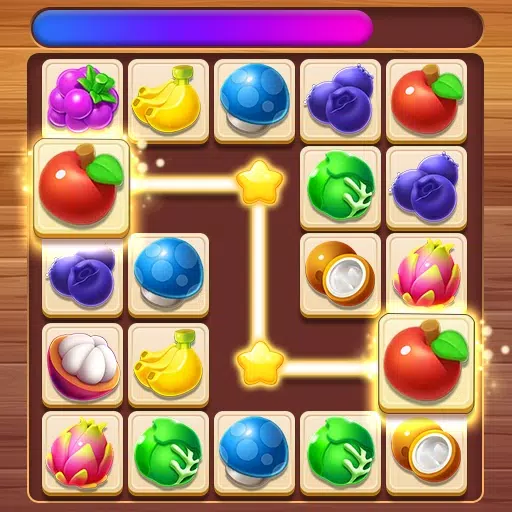 Onet Matchডাউনলোড করুন
Onet Matchডাউনলোড করুন -
 Shelf Sort: Goods Sort & Packডাউনলোড করুন
Shelf Sort: Goods Sort & Packডাউনলোড করুন -
 Castle - Make & Playডাউনলোড করুন
Castle - Make & Playডাউনলোড করুন -
 Nextbots Sandbox Playgroundডাউনলোড করুন
Nextbots Sandbox Playgroundডাউনলোড করুন -
 My Cute Otome Love Story Gamesডাউনলোড করুন
My Cute Otome Love Story Gamesডাউনলোড করুন -
 Drive Range Rover Sport Driftডাউনলোড করুন
Drive Range Rover Sport Driftডাউনলোড করুন -
 Mini Micro Mall - Tycoon Gameডাউনলোড করুন
Mini Micro Mall - Tycoon Gameডাউনলোড করুন
- বাহ প্যাচ 11.1: চরিত্রের কাস্টমাইজেশন আপডেট, বিধিনিষেধ প্রয়োগ
- "প্রবাস 2 বিকাশকারীদের পথ মূল সমস্যাগুলি সম্বোধন করে এবং 10-সপ্তাহের প্রাথমিক অ্যাক্সেসের ফলাফলগুলি ভাগ করে"
- ডিজনি মিররভার্স এই বছরের শেষের দিকে EOS ঘোষণা করেছে
- 2025 এর জন্য শীর্ষ ক্লাসিক বোর্ড গেমস
- Roblox সিমুলেটর কোড: একচেটিয়া পুরস্কার আনলক করুন!
- Play Together x মাই মেলোডি এবং কুরোমি ক্রসওভারে ডেলিশ ফুড আপ করুন!
-
1মসৃণ স্ট্রিমিংয়ের জন্য সেরা মিডিয়া প্লেয়ার
-
2আপনার জীবন বাড়ানোর জন্য শীর্ষ লাইফস্টাইল অ্যাপ্লিকেশন
-
3সহজ এবং আসক্তিমূলক: হাইপার ক্যাজুয়াল গেমের বিশ্ব অন্বেষণ করুন
-
4অ্যান্ড্রয়েডের জন্য শীর্ষ ফাইন্যান্স অ্যাপস: খরচ ট্র্যাক করুন এবং অর্থ পরিচালনা করুন
-
5খেলার জন্য সেরা নৈমিত্তিক গেম
-
6এখন খেলার জন্য সেরা বিনামূল্যের কার্ড গেম













